华硕笔记本鼠标不动了,原因可能有很多。 解决这个问题需要系统排查,而非简单尝试。
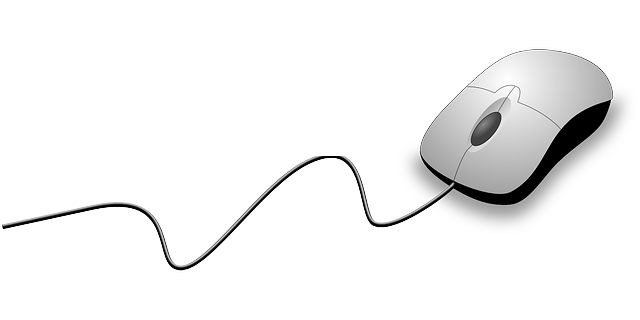
首先,最直接的检查是确认鼠标本身是否正常工作。尝试连接一个外接鼠标到笔记本电脑的USB接口。如果外接鼠标能够正常使用,问题就出在笔记本电脑的内置触摸板或触控板驱动程序上。 我曾经遇到过类似情况,当时我的华硕笔记本触摸板失灵,却以为是硬件问题,折腾了半天,最后才发现是系统更新后驱动程序冲突导致的。
如果外接鼠标也无法工作,则问题可能出在电脑的USB接口或系统设置上。 检查所有USB接口,确保没有灰尘或其他杂物阻塞。尝试将鼠标连接到不同的USB接口。 记得,有些USB接口只提供充电功能,并不支持数据传输,这点很容易忽略。 我曾经就因为连接到一个只提供充电功能的USB接口而浪费了不少时间。
如果更换USB接口仍然无效,那么可能是驱动程序问题或系统设置问题。 打开设备管理器(在Windows系统中,可以通过搜索找到),查看鼠标和其它指针设备是否有黄色感叹号。如果有,尝试更新或重新安装驱动程序。 如果找不到合适的驱动程序,可以尝试从华硕官网下载对应型号笔记本的驱动程序。 这步需要仔细核对你的笔记本型号,下载错误的驱动程序可能会导致更多问题。
如果驱动程序更新后问题依旧,可以尝试重启电脑。重启能解决很多小问题,这就像给电脑做一次简单的“深呼吸”,让它重新加载所有设置。
如果以上步骤都无效,问题可能比较复杂,例如硬件故障,例如触摸板本身损坏,或者更深层次的系统问题。这时,建议联系华硕的售后服务或专业的电脑维修人员寻求帮助。 不要试图自行拆卸笔记本电脑,这可能会造成更大的损坏,增加维修成本。
总之,解决华硕笔记本鼠标不动的问题需要一个循序渐进的排查过程,仔细检查每个环节,才能有效地找到问题根源并解决它。 记住,耐心和细致是解决问题的关键。
路由网(www.lu-you.com)您可以查阅其它相关文章!









 陕公网安备41159202000202号
陕公网安备41159202000202号